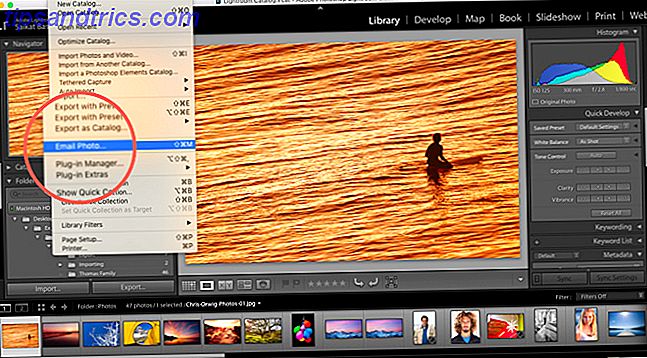Typografie ist integraler Bestandteil jedes Designs 5 Typografie-Ressourcen helfen bei Ihren Entwürfen 5 Typografie-Ressourcen helfen bei Ihren Entwürfen Wir alle wissen, dass Schriftarten wichtig sind, oder? Ich meine, wenn es eine Website gibt, die Comic Sans exklusiv anprangert, wissen wir, dass es offensichtlich wichtig genug ist, dass sich jemand um die Verwendung von Schriften kümmert. Was jedoch einen ... Read More macht, und wenn Sie Adobe Photoshop für Ihre Kreationen verwenden, beginnt alles mit dem Textwerkzeug. Hinzufügen, Ändern und Bearbeiten Ihres Textes könnte nicht einfacher sein, und kann eine Welt von großem Design für den angehenden Grafikdesigner öffnen.
Wie man Text in Adobe Photoshop hinzufügt
- Klicken Sie im Menü auf die Schaltfläche Text oder verwenden Sie die Tastenkombination T. Sobald Sie dies tun, sollten Sie einen Cursor sehen.

- Klicken Sie auf die Zeichenfläche, auf der Ihr Text angezeigt werden soll, und beginnen Sie mit der Eingabe.

Wie man Absätze in Adobe Photoshop hinzufügt
- Klicken Sie im Menü auf die Schaltfläche Text oder verwenden Sie die Tastenkombination T. Sobald Sie dies tun, sollten Sie einen Cursor sehen.
- Klicken und ziehen Sie auf der Zeichenfläche, an der Ihr Text angezeigt werden soll, und zeichnen Sie einen Begrenzungsrahmen, um die Abmessungen Ihres Textes zu begrenzen.
- Sie können dann mit der Eingabe in Ihr Textfeld beginnen.
- Sie können die Abmessungen des Textfelds ändern, indem Sie auf einen der Ankerpunkte klicken und diesen ziehen. Bewegen Sie den Mauszeiger über sie und der Mauszeiger sollte sich in Pfeile verwandeln.
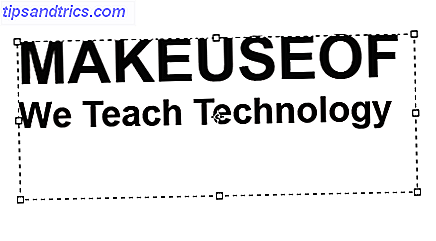
So bearbeiten Sie Text in Adobe Photoshop
Sobald Sie den Text eingefügt haben, werden Sie eine Schriftart auswählen möchten. Font-Pairing-Strategien und Tools für perfekte Schriftkombinationen Font-Pairing-Strategien und Tools für perfekte Font-Kombinationen Font Pairing ist Teil Kunst und Wissenschaft. Mit diesen Strategien und Werkzeugen für die Zeichensatzpaarung können Sie die perfekte Schriftart für jede Aufgabe auswählen. Lesen Sie mehr und Größe, die zu Ihrem Design passt.
Wenn das Textwerkzeug noch ausgewählt ist, können Sie mit dem Menü oben auf dem Bildschirm alle wichtigen Funktionen wie Schriftbild, Gewicht und Größe auswählen. Verwenden Sie die Dropdown-Menüs, um Ihre Auswahl zu treffen. Sie können auch die Textausrichtung und Farbe auswählen.
![]()
Eine andere Möglichkeit, auf diese Einstellungen zuzugreifen, wenn Sie Adobe Photoshop CC 2018 ausführen, ist das Eigenschaftenfenster:
- Gehen Sie zu Fenster > Eigenschaften, um das Fenster zu öffnen.
- Wählen Sie die Ebene des Textes, den Sie bearbeiten möchten.
- Wenn die Ebene ausgewählt ist, sollten Sie alle die gleichen Texteinstellungen sehen, die oben im Eigenschaftsfenster aufgeführt sind.
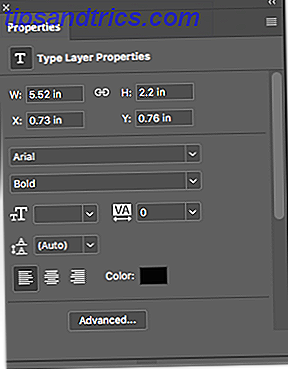
Für noch mehr Funktionen und Einstellungen öffnen Sie das Zeichenfenster, indem Sie zu Fenster > Zeichen gehen .
Hier können Sie auf dieselben Einstellungen sowie auf einige andere zugreifen. Sie können den Zeilenabstand (Leerzeichen zwischen den Zeilen) und das Unterschneiden (Leerzeichen zwischen den Zeichen) ändern, den Text mit einem Klick auf Großbuchstaben oder Kapitälchen setzen und vieles mehr.
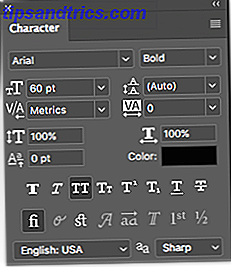
Wie man Text in Adobe Photoshop ändert und bewegt
Sie können auf zwei Arten auf vorhandenen Text zugreifen und ihn ändern. Führen Sie für einen einfachen Ansatz Folgendes aus:
- Wählen Sie das Textwerkzeug im Werkzeugbedienfeld oder mit der Tastenkombination T.
- Klicken Sie irgendwo direkt auf den Text, den Sie auf der Leinwand bearbeiten möchten.
Bei der zweiten Methode müssen Sie das Ebenenfenster geöffnet haben, aber das Textwerkzeug muss nicht ausgewählt sein:
- Öffnen Sie das Ebenenfenster, indem Sie zu Fenster > Ebenen gehen .
- Suchen Sie in der Liste der Ebenen in Ihrem Ebenenbedienfeld den Text, den Sie bearbeiten möchten, und doppelklicken Sie auf die große T-Schaltfläche. Dadurch wird der gesamte Text in dieser Ebene hervorgehoben.
- Sie können dann auf den Cursor in diesem Text klicken, um mehr Text auszuwählen, zu löschen oder hinzuzufügen.
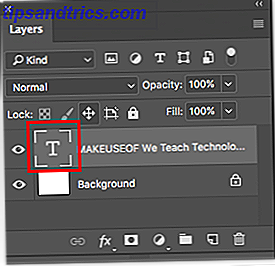
Gehen Sie folgendermaßen vor, um Ihren Text zu verschieben:
- Wählen Sie im Werkzeugfenster das Werkzeug Verschieben oder verwenden Sie die Tastenkombination V.
- Klicken Sie direkt auf den Text auf Ihrer Leinwand und ziehen Sie, um zu verschieben, ohne die Maustaste loszulassen.
![]()
Wie verwenden Sie Text in Ihren Entwürfen? Lassen Sie uns Ihre Tipps und Tricks in den Kommentaren wissen.